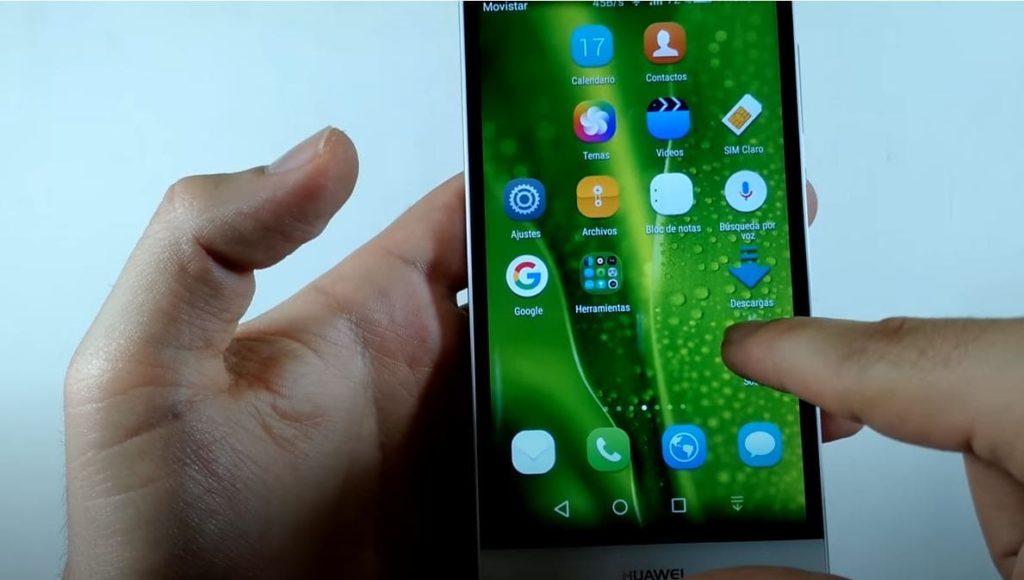
Huawei-da papkalar qanday yaratiladi haqida malumot
Siz yaqinda sotib olganingizdan beri Huawei mobil telefoni / planshetSiz taqdim etadigan barcha xususiyatlar bilan hali tanish emassiz. Masalan, siz aniq tushuntiradigan qo’llanmani qidirmoqdasiz Huawei-da papkalarni qanday yaratish kerak. Keyingi qatorlarda biz buni qanday qilib bosh ekranda va birja fond menejerida ko’rsatamiz.
Asosiy ekranda Huawei-da papkalar qanday yaratiladi
Agar siz o’zingizning ekraningizda dasturlarni papkalardan foydalanib tartibga solmoqchi bo’lsangiz, shunchaki quyidagi amallarni bajaring:
- Qurilmangizning asosiy ekranida a tugmasini bosing uzoq teging birinchisi belgisida (papkaga qo’shishni xohlaysiz) qurilma chiqqunga qadar tebranish.
- Tugatgandan so’ng, uni boshqa ilova ikonkasining yuqori qismiga torting, shunda iloji bor avtomatik ravishda yangi papka yarating.
- Shu nuqtada yangi yaratilgan papkani oching, tugmani bosing standart ism va virtual klaviatura yordamida yangisini tayinlang.
- Agar siz papkaga ko’proq dastur qo’shishni xohlasangiz, uni har doim qilishingiz mumkin sudrab torting bosh ekrandan yoki papkani oching, ustiga bosing +qo’shmoqchi bo’lgan dasturlarni tanlang va bosish orqali tasdiqlang OK. Agar shubhangiz bo’lsa, tugmachani bosib dasturni o’chirib tashlashingiz mumkin. +ko’rib chiqilayotgan dasturni belgilamaslik va ustiga bosish OK.
Agar siz papkani o’chirmoqchi bo’lsangiz, shunchaki a uzoq teging ustiga asosiy ekrandan bosing va uni belgiga torting axlat qutisi paydo bo’ladi. Shu bilan bir qatorda, uni oching, tugmani bosing +, undagi dasturlarning tanlovini olib tashlang va ustiga bosish orqali o’zgarishlarni saqlang OK.
Fayllarni boshqarish dasturida Huawei-da papkalar qanday yaratiladi
Agar siz ichki xotirada, kiritilgan SD-kartada yoki boshqa biron bir joyda joylashgan fayllarni tartibga solmoqchi bo’lsangiz, shunchaki ilova bilan papkalar yaratishingiz kerak Fayl menejerikiritilgan fayl menejeri Huawei Android qurilmalaringizda.
Keling, bundan qanday qilib maksimal darajada foydalanishni ko’rib chiqaylik:
- Terminalingizning asosiy ekranidan -ning belgisini toping Fayl menejeri va uni ochish uchun ustiga bosing.
- Endi tanlangBirlik unda yangi papkani yaratish kerak (masalan SD-karta) karta Turkum va keyin kerakli joyga o’ting.
- Keyingi bosqichda tugmani bosing. menyu pastki o’ng tomonda va funktsiyani tanlang Yangi jild uni yaratish.
- Bu amalga oshirilgandan so’ng, tugma yordamida papkaga tayinlanadigan nomni tegishli maydonga yozing klaviatura virtual mobil telefoningiz yoki planshetingizdan Huawei va ustiga bosing Saqlash.
- Endi siz kerakli barcha fayllarni eski yo’ldan yangisiga ko’chirishga / ko’chirishga tayyormiz.
- Buni amalga oshirish uchun doimo harakat qilmoqchi bo’lgan rasmlar, videolar, hujjatlar va boshqalarga o’ting Fayl menejeri va qilish uzaygan bosim ta’sirlangan fayllarning har qandayida.
- Shundan so’ng Shomilni qo’llang nusxalash / ko’chirishni xohlaganlarning barchasiga oddiy teginish orqali va pastki qismida kerakli buyruqni tanlang Nusxalash o Ko’chirish uchun.
- Nihoyat, ilgari yaratgan papkani oching va tugmani bosing Qo’shish uchun protsedurani bajarish uchun pastki o’ng burchakda.
Boshqa foydali maqolalar
Qanday qilish kerak, Texnologiyalar
Huawei-da papkalar qanday yaratiladi